Креативная обработка фотографий, эффект Драгана в уроке фотошопа, Andrzej Dragan, Андрей Драган, фотографии фотографа
Открываем исходное изображение. Создаем копию изображения с которой будем эксперементировать Layer-New-Layer via copy:
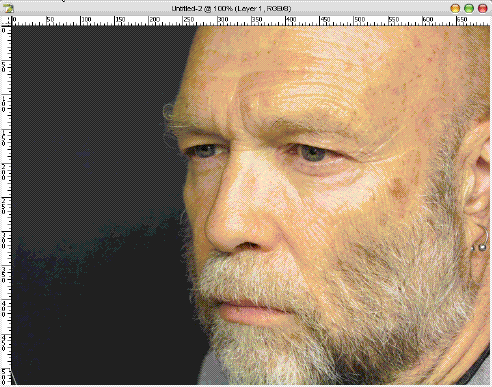
Далее делаем новый пустой слой Layer-New-Layer. Заходим Select-Color range... нажимаем пипеткой на черный воротник для создания негатива:
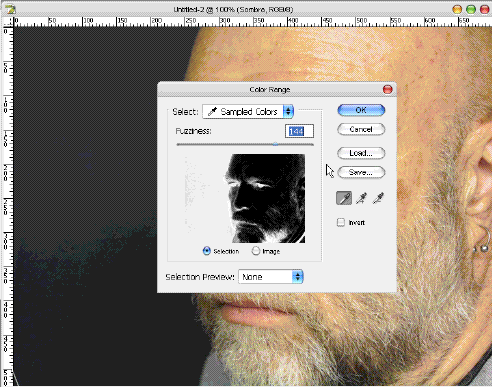
нажимаем Ок и получаем вот такое выделение:
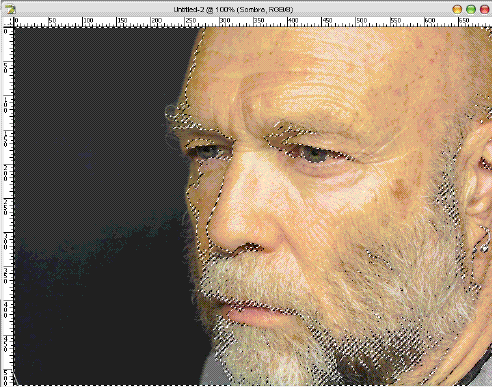
Заливаем цветом (353010) пустой слой в местах выделения для чего заходим Edit-Fill-Color:
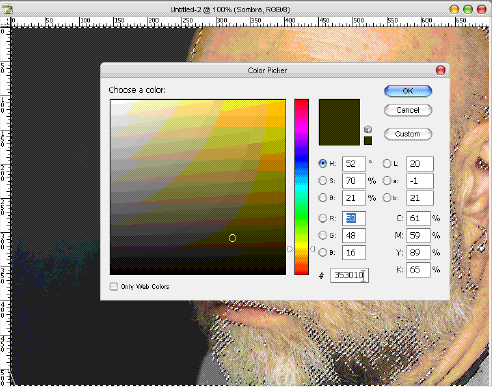
Меняем режим наложения этого слоя на Multiply потом сочетание клавиш Cntl+D для снятия выделения. Возвращаемся к слою с копией изображения. Сделаем его более темным и насыщеным для чего пользуемся Image-Adjustments-Levels:
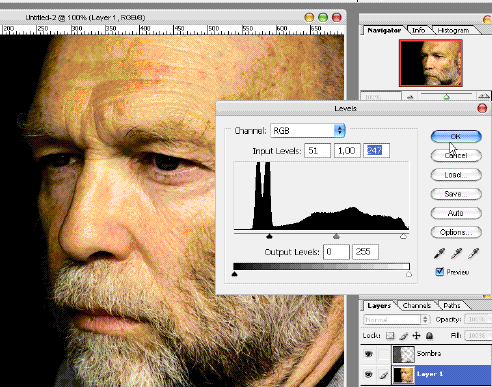
потом Image-Adjustments-Curves:
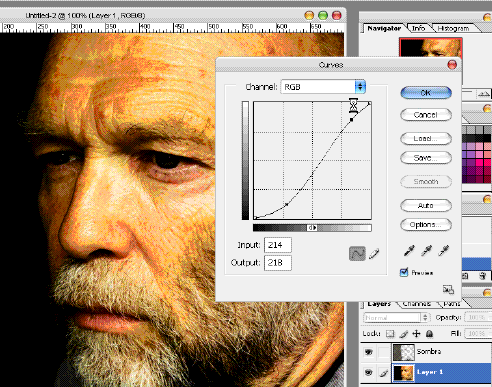
коректируем лишний цвет Image-Adjustments-Hue/Saturaton:
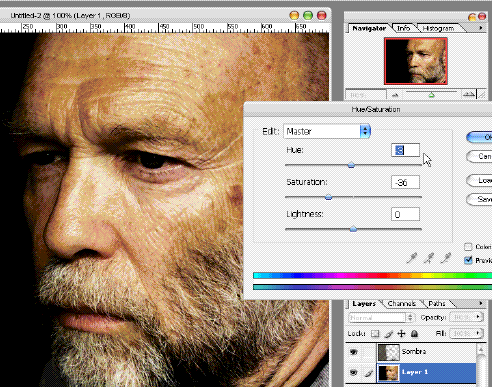
Обязательно добавляем резкости с помощью Filter-Sharpen-Unsharp Mask:
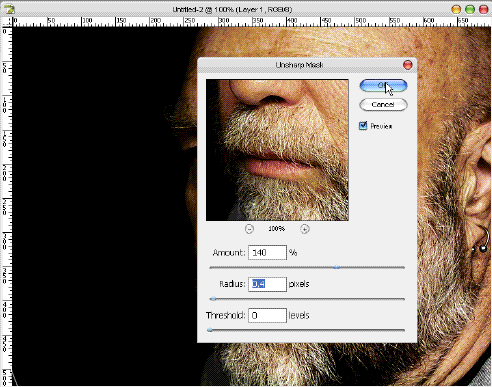
Добавляем желтизну Image-Adjustments-Variations где кликаем сначала на More Yellow, а потом Darker:
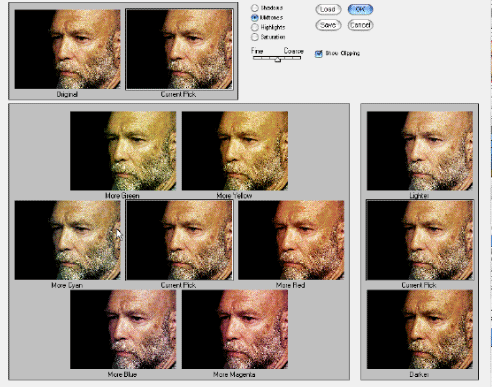
Убираем лишнюю желтизну Image-Adjustments-Hue/Saturaton:
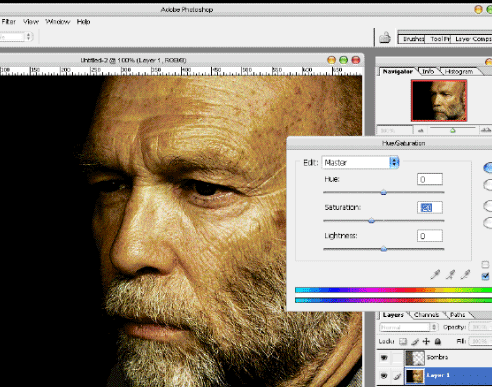
Если и это не помогло подкоректируем уровни Image-Adjustments-Levels:
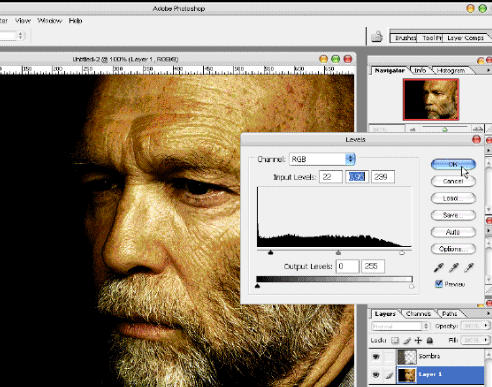
Потом инструментом Burn Toll добавим теней (Shadows) на морщины, все изгибы лица, все родимые пятна и просто пятна, брови до тех пор пока не будете довольны, далее инструментом Sharpen Toll в режиме Normal добавим резкости на нос, губы, глаза, брови и большие морщины:
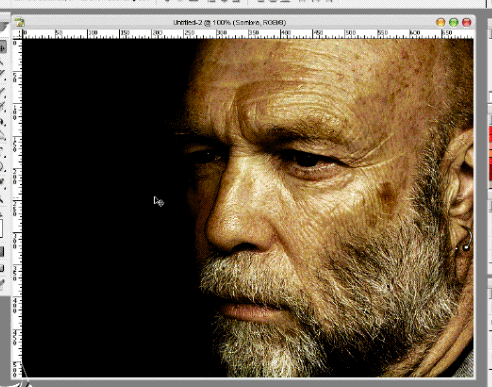
С лицом мы разобрались теперь глаза. Вернемся к нетронутому слою с лицом. Инструментом Elliptical Marquee Toll выделим глаза и создадим новый слой с ними Layer-New-Layer via copy. Перемещаем его на самый верх:
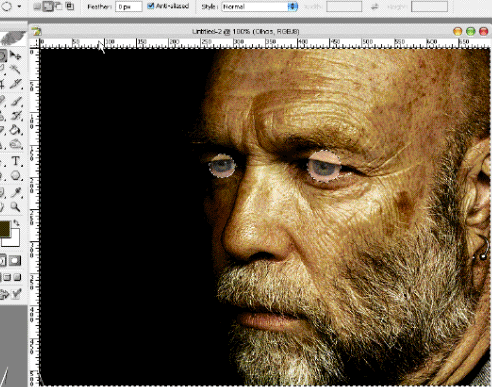
Далее увеличиваем и инструментом Eraser Tool удаляем все лишнее:
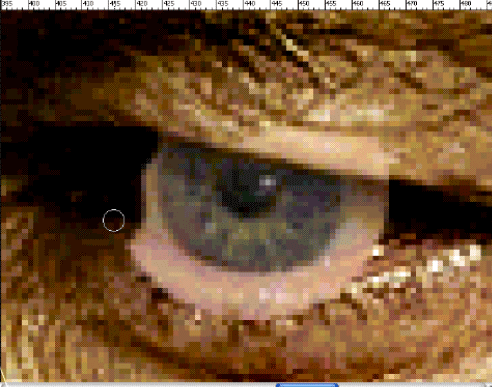
Потом сделаем их более живыми с помощью коректировки уровней Image-Adjustments-Levels, добавляем нужный оттенок Image-Adjustments-Hue/Saturaton не забываем про Image-Adjustments-Brightness/Contrast: Получится вот так:
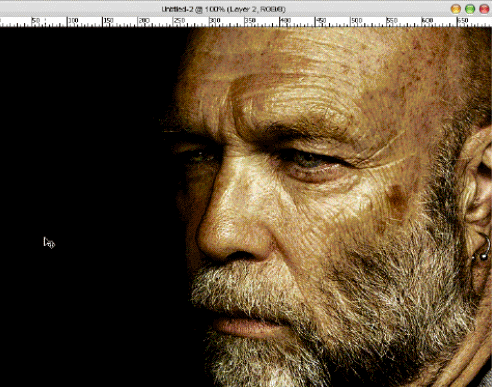
уроке фотошоп, уроки фотошопа, урок Photoshop
Компания Tineco показала свои новейшие разработки в сфере умной бытовой техники на международной выставке…


